前回、任天堂スイッチでリアルサラウンドを楽しむ為に、試行錯誤した記事を書きました。

かなり昔に購入したサラウンドシステムが、今の時代にマッチしなくなってきたので、ゲーム以外の事も考えた上で
「DENON AVR-X1600H」
を購入した次第です。
その開封と簡単な接続の記事です。
あまりタメにならないかもですが・・・。
DENON AVR-1600H 開封です
届いてすぐに開封。
開封後の写真です。
当然ですが綺麗に入ってます。
新しい商品を購入した時の、この瞬間がいつもワクワクします。
付属品です。
やはりというか、詳しい取説はネットで見てください。なので、商品が届く前にダウンロードして印刷していました。
右上の「AUDYSSEY」って箱は、リスニングポジションから各スピーカーからの距離を自動で計測して、スピーカーレベルを自動で設定してくれる為の集音マイクです。下の工作キットみたいなのは、その集音マイクを立てるための足場です。三脚でもOKですが、三脚だと足が大きくて、ワタクシのウォークインクローゼットでは邪魔だったので、この足場で計測しました。
あとはラジオ用のアンテナとリモコン・電池。スピーカーラインの識別用シールなど小物です。
お次は本体の裏側です。
- HDMI入力 6入力(裏側に5個、前面に1個)
- HDMI出力 1出力(eARC対応)
- スピーカー端子 7入力(FR・FL・C・RR・RL + 2ch)
- サブウーファー端子
- 各アナログ端子
詳しい情報は、価格ドットコムやメーカーHPなどの方が分かりやすく載ってるので、割愛します。
ワタクシもAVアンプと言うか、AV機器は(も)素人なのですが、これってどう言うこと?って疑問に思ったことを書いていきます。
AVR-1600H 各ケーブルと機器の接続
アンプと各機器を接続する為のケーブルを用意します。
ワタクシは、特にこだわりは無いので(ケーブルでの良し悪しの違いがわからない)、手持ちのケーブル、安いケーブルで接続しています。
接続する機器によって必要なケーブルは変わってきますが、ワタクシが用意したのは以下です。
- HDMIケーブル
- スピーカーケーブル
これだけです。
スピーカーケーブルは今まで使用していた物。HDMIケーブルは買い換えました。
HDMIケーブルの規格
LANケーブルやUSBケーブルと同じように、HDMIケーブルにも規格があります。
単純に、数字が大きい方が新しい規格で、データの伝送量が多くなると考えています。
HDMIケーブルだと、例えば「規格1」だと640×480の画面サイズのデータしか送れないけど、「規格5」だと4Kの3840×2160の画像サイズが送れる。なので、「規格1」のケーブルを使っていると、4K動画が再生できる機器であっても、TVには4K画像は表示できない。となる。みたいな?ちなみに「規格5」は現在はありません。例え話です。
ワタクシが使用していたHDMIケーブルは、昔からずっと使用していた物。ケーブルに記載されている文字を見ると「HDMI CABLE」のみ。ちなみに、現在はHDMIケーブルの規格(2.0とか1.4とか)を記載するのは禁止されているみたいです。ケーブルにも書いていません。なので、ケーブルに書いてる文字を見て、規格を想像?するしかありません。大きく分けて
- スタンダード
- ハイスピード
- プレミアムハイスピード
- ウルトラハイスピード
に分かれるみたいです。なので、ワタクシが使用していたケーブルは「スタンダード」で、一番古い規格となります。これはさすがに・・・と思って、購入しました。
100均のダイソーさん商品です。
100均の商品で大丈夫なの?と思いましたが「規格」と言うものは、その条件を達成していないと名乗れない物なので、その「規格」を名乗っている以上、「品質」は別として「性能」は同じはずです。
高価な商品は、挿し口に使っている金メッキや被膜、ケーブルの柔軟性(安い商品は柔軟性が少なく曲げた跡が残って、束ねた状態の曲がりが残ったままで、真っすぐにならない ← これは顕著に出ると感じます)などが優れていて、ノイズが出ない。扱いやすい。ケーブルが細い。などの恩恵が受けれる商品と個人的に感じます。
金銭的に余裕がある方は、予算に応じて選んでいけばいいと思います。ただ、同じ規格のケーブルであれば、伝送量や伝送スピードなどは同じと考えています(外的要因 → 被膜シールドの品質によるノイズ傍受などは考えないとする)。
なので、ワタクシみたいな何も考えていない・・・と言えば失礼ですが、一般的な環境で言うと、100均商品で十分だと思います(初期不良は考慮に入れるべきですが)。
で、購入したのがこちら
「プレミアムハイスピード」です。
100均ですが、300円です。それでも格安です。「プレミアムハイスピード」以上?かどうかは、その規格を明示する必要があるみたいです。その為に、QRコードが付いています。
プレミアムハイスピードの文字が見えます。
規格で言えば「2.0a」かな?HDR対応とあるので・・・。
品質としては悪くないと思います。今まで使用していたケーブルより柔軟性はあります。束ねていた跡も比較的すぐに伸びて使いやすいです。
こだわりが無ければ、これで十分すぎます。コスパ最高!!
これを、アンプの入力と各機器の出力に繋ぐだけです。
接続後の写真です。
入力に3本差しています。
それぞれで項目が付けられていますが、何を挿してもOKです。
ワタクシは
3:Blu-ray → PC
4:GAME → 任天堂スイッチ
5:MEDIAPLAYER → PS3
に接続しています。
ちなみにですが、任天堂スイッチは純正ドッグを使って接続しているのではありません。こちらを使っています。

個人的意見ですが、入力端子に各名称を付けていると、その名称の機器しか接続できないのでは?と疑問に考えてしまうので、単純に「入力1・2・3・・・」って感じで記載して欲しいと思います。
「分かり易く」が「分かり難く」
に、なってる感じを受けます。
実際にこの機器を購入する際に、それ以外の機器は接続できないの?と疑問に思った次第です。そしてもう一つ。
「eARC」対応のTVに接続してください。
ですね。
ARC・eARCって?
この一文を考えると「eARC」対応のTVだけしか接続できなの?と、疑問に思ってしまいました。実際はHDMI端子が接続できるTV(モニター)であれば、全く問題ないと判断しました。
このARCですが「オーディオリターンチャンネル」の略みたいです。
どんな機能なの?ですが、接続機器同士がこの機能に対応していると、今までは「入力」と「出力」でそれぞれに必要になっていたケーブルが、1本のHDMIケーブルで済んでしまう。と言う便利な機能です。RCAピンケーブルがHDMIケーブルになったような感じですかね?
アンプから出力される映像と音声の信号は、HDMIケーブルからTVの入力に入って、アンプに接続した機器の映像がTVに映し出されます。同時に、アンプに接続したスピーカーからではなく、TVのスピーカーからも音声が出せます。
では、TVの音声をアンプを通じて、アンプのスピーカーから音声出力したい。と思った時に、通常の接続方法だと、TVの音声出力端子にケーブルを繋げて、アンプに接続する必要があります。これが必要なくなる。と言うことですね。
光デジタルケーブルで繋ぐことになると思いますが、他記事でも書きましたが、光デジタルケーブルだと、伝送できない高音質・多チャンネルの音声が出てきます。その為にHDMIケーブルにも規格があり、経過とともにバージョンアップしていきます。
そして、その現在の高音質のデータをARCでも伝送できる規格が「eARC」との事です。
どれだけ「eARC」でしか対応していない音源をTVから出力して、その高音質を聞き分けできる耳がワタクシにあるのかは未知ですが・・・(根本的にワタクシはTVと接続していないのですけどね)
HDMIケーブルの接続先はPCモニター
ワタクシは、このアンプから映像出力する媒体はTVでは無くPCモニターです。しかも、HDMI端子で直接接続するのではなく
「HDMI端子→DVI-D端子」変換アダプター
を使用しています。
PCモニターもかなり古い商品で、HDMI端子が備わっていない「DVI-D端子」と「VGA端子」が接続できるのみです。
HDMI端子が無い為に、HDMIケーブルをアンプの映像出力端子に接続して、PCモニターのDVI-D端子に変換アダプターを挟んで接続しています。
これでも正常にモニター出力されています。
全ての環境で正常作動する事を保証する訳では無いですが、ワタクシの環境での実体験です。
前記しましたが、映像出力先のモニターは古いものでHDMI端子は備わっておらずに、DVI-D端子をHDMI端子に変換するアダプターを使用して接続しています。
モニター解像度も最大1680x1050で、リフレッシュレートも60Hzです。なので、100均で購入したHDMIケーブルの性能を下回るモニターですね。
マルチモニターで接続していますが、もう一つはVGAのみで解像度も1024x768でリフレッシュレートは75Hzの昔のテレビデオ(今の若い人は知らないと思われる単語ですね)サイズの小さいモニターです。こちらはアンプに接続していません。
リフレッシュレートって?
リフレッシュレートとは、1秒間で更新できる画面の回数みたいです。
「画面の更新」って何?って思いましたが、調べると、いわゆるパラパラ漫画ですね。10枚の原稿を1秒間でめくっていって動きを見せる漫画と、同じ動きを100枚の原稿を使って1秒間でめくって見るのとでは、動きの細やかさが違ってきますよね?
アニメで言うと(漫画では無いですよ)コマ数と言えばいいのでしょうか?「Hz」や「更新」って難しい言葉を使われると、理解するのも難しくなってしまいますよね。
実際は、もっと深い意味があるのでしょうが、実用する一般人にとっては分かりづらいですね。商品性能表記に関する法律などが関係しているのかもしれませんが・・・。
で、この数値が高ければ更新頻度が増えて、滑らかな動きを見ることが出来る。のですが、これはPCモニターとTVとでは、かなりの違いが出てきます。
また、ゲームをするのか、事務作業のみなのかでも重要性が変わってきます。と言うのも、このアンプで映像出力は「60p」です。また単位が違ってますね。
でも同じです。「1秒間に表示(更新)できる枚数」です。TVでは「フレーム数(フレームレート)」と言われますね。そして、ゲームの単位で言えば「fps」ですね。大文字の「FPS」とも違いますよ。
これも細かい技術的な事を考えると「同じではない。違う」のでしょうが、エンジニアではないワタクシにとっては取るに足らない事です。要は「同じような意味」ってざっくりとした事でいいのです。
PCはTVと違って、細かい文字や画面の更新が激しいのです。TVでもスポーツや素早い動きをする動画に関しては「フレームレート」が重要になりますが・・・。
なので、解像度やリフレッシュレート(フレームレート)がTVと違って高めの水準となっています。その代わり、TVに比べると画面の大きさ(インチ数)が違います
。TVとPCのモニター(画面)の使用用途が違うためですね。
実際に、全くこだわりのないワタクシが感じるのは、20年以上前に購入した15インチぐらいのPCモニター(前記したVGA接続のモニター。ドライバーは3.5インチのフロッピーディスクで付属)でアマゾンプライムビデオやdアニメの動画を鑑賞している感想を言えば、数年前に購入したTVより、滑らかに鮮やかに映像は見える。
です。これは解像度と画面の大きさに起因する事でもありますが、衝撃的なことと考えます。
そこで、アンプを経由してPC画面をモニターに映し出す時には注意が必要です。PCの性能が高くて高いフレームレートを実現できる性能を持っていたとしても、アンプが出力できるレートは「60p」です。
これはPCと接続することを前提とした商品ではなく「家電」の部類で考えると高フレームレートになるという、使用目的が違う使い方をしている使用者の問題と考えます。
この場合は音声出力のみをアンプに繋いだり、高音質を求めるのであれば、複数のHDMIを接続して、色々とPC設定を変更したりしないといけないかなーと思ったりします。まぁ、金銭面で問題のない方は、一番高い商品を購入すればある程度の問題は解決できると思いますが・・・。
ここで題名の戻るのですが「任天堂スイッチ」で、ワタクシがハマっているゲームに関わってきます。
「Apex Legends」
PC本体から出力されるモニターへ接続するケーブルの一本はアンプへ。もう一本はVGAモニターへ接続です。それでも、しっかりと映像出力されています。色々とPC設定をいじる必要がありましたが・・・。
スピーカーケーブルの接続
スピーカーケーブルも超高級品から、ホームセンターで計り売りで売られている激安商品まで多様です。そして、ワタクシが「スピーカー」に繋ぐために使っている「ケーブル」は「スピーカーケーブル」として販売されている物では無く、車のアフターパーツで使われるような普通の配線です(ホームセンターで計り売りで購入した記憶です)。赤(+)黒(-)の「コード」です。
これも、「太いほうが伝送率が良い」「シールド(被膜)がいい物の方がノイズを拾わないのでいい音がする」「ロスを考えると・・・」などなど、色々な論争がありますが、「シアタールーム」みたいな、防音施設が整っていて、その違いが分かる耳をお持ちの方以外の一般人(失礼ですが)にとっては、その違いが分かるとは思わないのです。ケーブルにお金をかけるのであれば、スピーカー本体やアンプ本体にお金をかけた方が、圧倒的に実感できると思います(持論)。
で、ワタクシが使っている配線(銅線)です。
これです。
外径が約2.5ミリ?銅芯は約1ミリかな?
ワタクシは車イジリも好きなのですが、車の電装系アフターパーツに付属する配線で一般的に使われている配線って感じの配線です。
で、この被膜を剥くために使用した工具がこれです。
コードストリッパーと言われている工具?かな?
この10ミリの穴の部分で被膜を剥きます。
上の写真が剥いた(切った?)写真です。
その状態のままで、切った先端を持ってクルクルと回しながら被膜を剥いていきます。すると
この写真のように、中の銅線がきれいに纏まってくれます。回し過ぎると千切れてしまうので、程々に・・・。
これでアンプのスピーカーケーブルを接続する端子に繋ぎやすくなります。
ちなみに・・・
スピーカーケーブルによる音質の良し悪しに関しては、一般家庭にとっては考えなくてもいいと思います。前記しましたが、ケーブルにお金をかけるのであれば、スピーカーかアンプにお金をかけた方が圧倒的にいいです。
「ケーブルによる聞き分け」
が出来る環境であれば比較してみたらいいと思いますが、ワタクシの体験談で言いますと、カーオーディオにアンプを別途購入して、スピーカーケーブルも、そこそこの物を購入して使用していましたが、
- 普通のスピーカーケーブルを使った時の音を知らない
- ケーブルが太すぎて取り回し難しい
などの問題点?疑問点?がありました。
特に「太くて取り回しが難しい」は重要案件です。
そこまでこだわる方は「Bluetooth」接続は「邪道」と考えていると勝手に思っています。無線接続は有線接続より外的要因のノイズが入りやすいと考えているからです。では、家で配線を使ってスピーカーに接続した場合の事を考えてみてください。
太いケーブルがリビングを這ってスピーカーに繋がっているのです。
外観を損ないます。
これが「シアタールーム」などの「趣味部屋」だとすれば、許容範囲なのですが、家庭を持っている多くのご家庭では
「邪魔」
の何者でもありません。
何度も言いますが、
ケーブルにお金をかけるのであれば
スピーカー・アンプに予算を割こう
です。
まぁ、素人の考えです。
で、適当に接続した裏側です。
本機の付属品に各スピーカーの認識シールが入っていましたが、どのスピーカーがどの配線かが分かるように、マスキングテープを貼ってサインペンで記載してました。
マスキングテープ
便利です。
これも100均で購入した商品です。
テープ糊も残りにくく、サインペンを使えばメモ書きも出来る。いい商品です。
セロテープやガムテより高価ですが(100均の幅とメートル比較)・・・。メンディングテープといい勝負?
見た目は汚く見えますが、スピーカー位置の配線接続を間違えると、左右逆に音が聞こえたりするので注意しましょう。なので、ここでは間違えない事が最重要事項です。
ちなみにワタクシの使っているスピーカーは「Pioneer HTZ-900DV」のホームシアターセットのスピーカーです。品番で言うと「S-DV900ST」と裏に書いてありました。仕様は
- フラットパネル式ブックシェルフ型
- エキサイター:ポール型2.5㎝x3
- ツィーター:2.6㎝セミドーム型
- 公称インピーダンス:6Ω
- 最大入力:75W
と、取説に書いてありました。
インピーダンスって何だ?
ここで気になったのが「インピーダンス」。詳しい事は知らないですが「オーム」といえば「抵抗値」ですね。数字が大きくなればなるほど抵抗が増える。
現在のスピーカーは「8Ω」のスピーカーが主流みたいです。と、言っても昔の流行りを知っているわけでは無いのですが・・・。
そしてAVRーX1600Hも基本的には「8Ω(定格出力で見ると)」みたいです。ただし、適合インピーダンスは「4〜16Ω」となっています。なので、使用しても問題ないと判断しました。
この「インピーダンス」ですが、数字が小さいほど抵抗が少ないので、いっぱい電流が流れて、いい商品なのでは?と思っていましたが、そう簡単な話ではないようです。
スピーカーを使う環境が、屋外・屋内・車内などや、スピーカーの使用個数など、色々な状況によって適する適さないがあるみたいです。
当然、抵抗値が小さいと電気がいっぱい流れるので消費電力も増えます。そうすると、スピーカーの定格・最大入力の数字(ワット数)が大きくなるので、カタログスペック上、すごくいいスピーカに思えたりします。
その為に、昔はこのインピーダンス(抵抗値)を低くして、ワット数を大きくすることで、大きな音が出せますよ!!アピールがあったみたいです。車のカタログスペックの馬力競争みたいな感じですかね?
しかし、実際に普通の家庭で聞くには、ボリュームマックスの大音量で音を鳴らすことは無いはずです。そんなことをすれば、ご近所からクレームが来ます。なので、素人なワタクシからすれば「使えたらいい」ので、問題なしです。
このインピーダンスの値の大小に関しても、スピーカーケーブルと同じく、好みもあれば拘りもある。メリットもあればデメリットもある。使用環境にも個人の身体能力(聞き分けができる耳など)にもよる事なので、音響大好きな人でない限り、深く掘り下げてもドツボにハマるだけだと思います。
こういうのは、燃焼効率を極限まで見極めてピークパワーを最大限に引き出す、車の空燃比(AF値)のセッティング(これも下手をすれば一撃でエンジンブローです)をするプロが考える為にある数値みたいに、音響プロが、最高の音質を極限まで煮詰めていくセッティングに必要な数値と思っているので、あまり考えない方がいいかもですね。
ただし、抵抗値が小さいと電流が多く流れるのは確かなので、下手をすると、大電流がスピーカーに流れてスピーカーが壊れる。と言う事態にもなりかねないので、基本的にはインピーダンスの数値は合わせるのが前提となるみたいです。
ちなみにこのアンプは、使用スピーカーのインピーダンスが何Ωなのかを、設定で変更できました。初期設定は「8Ω」でしたが「4・6・8Ω」の中から選択できるようになっていたので「6Ω」に変更しました。
これで安心です。AVアンプでは当たり前の機能なのかも知れませんが・・・。早く使いたいと、マニュアルを読まずに使用したい気持ちもわかりますが、一度、詳しいマニュアルは使用前・接続前に流し読みでもいいので読んでおくことをオススメします。
今は昔と違って、購入しないと取説が読めずに、実際の接続方法や使用方法がわからない。といった事が少なく、メーカーHPでマニュアルがダウンロードできる時代です。注文する前や、商品が届く前に予習をしておきましょう。
スイッチで遊ぶ前にPCの設定です
表題の任天堂スイッチとアンプを繋ぐのは正直、HDMIケーブルで繋ぐだけなので簡単です。特に設定も要らずです。しいて言えば、スイッチ本体の音声出力が「自動」か「サラウンド」になっているかの確認です。「ステレオ」になっていると、2ch出力での固定になるので、AVアンプに接続していても5.1chで音声出力されなくなってしまいます。そのぐらいですかねー。
PC設定は手こずりました。
詳しくは

こちらを読んでください。
その後・・・

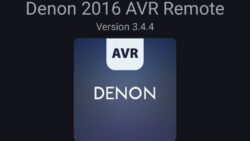





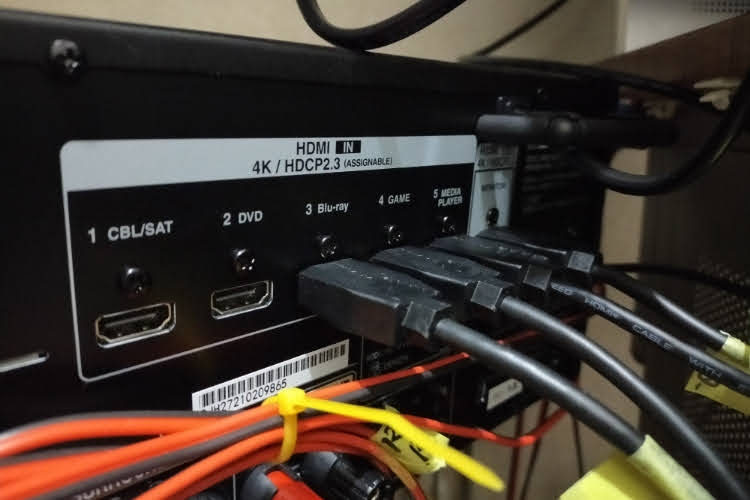



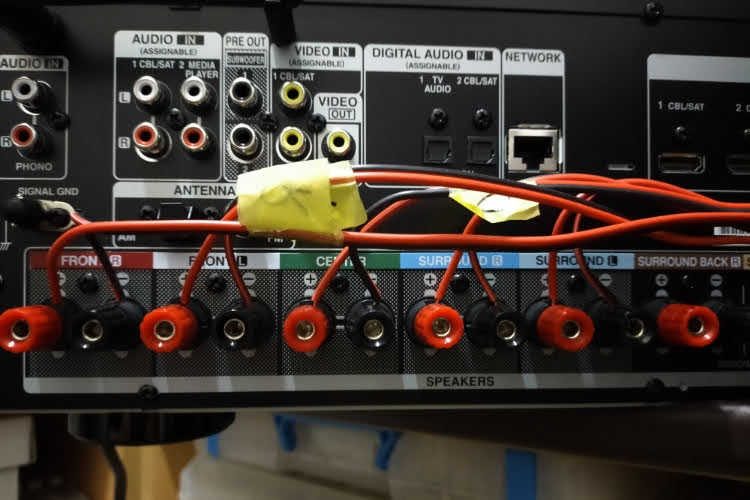

今までTVゲームもいっぱい遊んできましたが、いわゆる家庭用ゲーム機として本体が販売されているゲーム機で、本体スペックは同一。そして、そのゲーム機用に開発されたゲームを遊んできただけです。今は、ゲームも多様化してプロの認知度も広がってきました。昔みたいに「PCゲームを遊んでる人はオタク」と言われない、いい時代となりましたね。
話が逸れてばかりですが、PCゲームに求められる本体スペックは高水準です。また、PCスペックは人によってかなり違うために、家庭用ゲーム機のように同一スペックでゲームを楽しむ。と言うことが無理で、各ゲームごとに細かく設定を変更できます。家庭用ゲーム機と大きく違うところですね。
例えば解像度。4K出力するのか、フルスペックハイビジョンの解像度なのか。などです。当然、画面も綺麗に動きも滑らかに・・・と高水準を求めるとPCスペックだけでなく、全ての機材にお金がかかります。
ここで話は戻りますが、購入したアンプで伝送できるHDMIのフレームレートは「60p」ですね。なので、いくらPCのスペックが高くて144fps以上のフレームレートを出力できても、アンプから出力できるのは「60p」が上限です。
なので、ゲーミングPCなどを使用している方は、その辺りも注意して購入する必要がありますね。まぁ、ワタクシのPCは、このゲームをするのには全くスペックが足りないので問題ないのですが・・・。